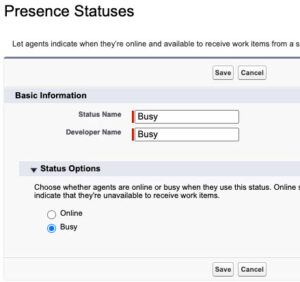シリーズ: Salesforce Service Cloud Voice 用の CX クラウド、デジタル、AI を設定する
プレゼンスステータスを作成してユーザープロファイルに割り当てる
- フィールドレベルのセキュリティを割り当てる
- Salesforce Service Cloud の CX クラウド、デジタル、AI をセットアップする
- サービスチャネルを作成する
- フィールドレベルのセキュリティを割り当てる
- プレゼンスユーザーとルーティング構成を作成する
- フローのバックアップキューを作成する
- エクスペリエンスとメールエクスペリエンスのオブジェクトをルーティングするフローを作成する
- エクスペリエンスオブジェクトのレコードページを作成する
- Salesforce Service Cloud Voice 用の OAuth クライアントを作成する
- Salesforce に Einstein Next Best Action を統合する
- Salesforce Service Cloud 向けのデジタルおよび AI 向け Lightning アプリを作成する
- プレゼンスユーザーとルーティング構成を作成する
Salesforce でプレゼンス ステータスを作成し、ユーザー プロファイルに割り当てます。Genesys Cloud Messaging サービス チャネルに接続された次のプレゼンス ステータスを作成します。
- 応答可能
- キューで利用可能
- 取り込み中
メモ: すでにプレゼンスステータスを作成している場合は、コンタクトセンターのセットアップ新しいプレゼンス ステータスを作成する必要はありません。新しく作成したサービス チャネルを、エージェントがチャットを処理するときに使用する既存の利用可能なステータスに追加します。
利用可能なプレゼンス ステータスを作成するには:
- セットアップホームページのクイック検索ボックスでプレゼンスステータスを検索し、プレゼンスステータス。
- 新規をクリックします。
- 下基本情報セクションで、ステータス名として利用可能。
- 下ステータスオプションセクションで選択オンライン。
- 下サービスチャネルセクションで、サービスチャネルを選択します。 Genesys Cloud メール、ジェネシス クラウド メッセージング、メッセージング、 そして電話の中に利用可能なチャンネルリスト。
- クリック追加選択したサービスチャンネルを選択したチャンネルリスト。
画像をクリックして拡大します。
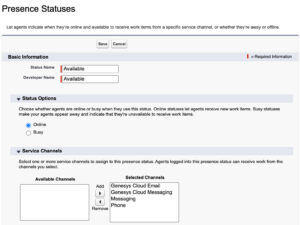
- 保存するをクリックします。
キューで利用可能なサービスのプレゼンス ステータスを作成するには:
- セットアップホームページのクイック検索ボックスでプレゼンスステータスを検索し、プレゼンスステータス。
- 新規をクリックします。
- 下基本情報セクションで、ステータス名としてキューで利用可能。
- 下ステータスオプションセクションで選択オンライン。
- 下サービスチャネルセクションで、サービスチャネルを選択します。 Genesys Cloud メール、ジェネシス クラウド メッセージング、メッセージング、 そして電話の中に利用可能なチャンネルリスト。
- クリック追加選択したサービスチャンネルを選択したチャンネルリスト。
- 保存するをクリックします。
ユーザープロファイルにサービスプレゼンスステータスを割り当てる
サービスプレゼンスステータスをユーザープロファイルに割り当てるには:
- セットアップホームページのクイック検索ボックスでプロファイルを検索し、プロフィール。
- エージェント プロファイルをクリックして設定を開きます。メモ: クリックしないでください編集リンク。
- クリックサービスプレゼンスステータスアクセスを有効にするリンク。
- クリック編集。
- 下利用可能なサービスプレゼンスステータス、サービスプレゼンスステータスを選択します。利用可能、キューで利用可能、 そして忙しい。
- クリック追加選択したサービスプレゼンスステータスをユーザープロファイルに追加します。
画像をクリックして拡大します。
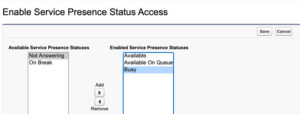
- 保存するをクリックします。
フィールドレベルのセキュリティを割り当てる:前回のおすすめ記事次にお勧めの記事: プレゼンスユーザーとルーティング構成を作成する